記事の方法を試す前や質問をするまえに必ず下記リンクを見てからにしてください!
このブログについて
http://yyoossk.blogspot.jp/1970/11/blog-post_24.html
こちらではニンテンドースイッチのlakkaとアンドロイドOSのLineageOSをデュアルブート(共存)できるようにする方法を紹介します
https://www.reddit.com/r/SwitchHacks/comments/ckguyn/quick_info_you_can_easily_dual_boot_android_and/
まず下記リンクを参考にアンドロイドOSのLineageOSをインストールしてください
未対策機なら
https://yyoossk.blogspot.com/2019/07/oslineageos.html
対策機なら
https://yyoossk.blogspot.com/2019/08/oslineageos.html
下記リンクよりlakkaをダウンロード&解凍し、bootフォルダと、lakkaフォルダの二つをコピー
https://lakka-switch.github.io/documentation/archives.html
下記リンクよりAtmosphere本体をダウンロード&解凍し、sdカードにコピー
https://github.com/CTCaer/hekate/releases
本体のデータが入ったパーティションはlinuxの形式でフォーマットされているので下記リンクのソフトをインストールしてPCで直接やりとりできるようにする
https://www.paragon-software.com/jp/home/linuxfs-windows/
最も容量の大きいExt4形式のパーティションにアクセス
中身はこんな感じ
この中にRomsフォルダを作成して、その中にゲームのデータを入れる
未対策機なら
sdカードを本体に挿入し、hekateのペイロードを読み込ませる
RCMモードに入るためのジグは必ず取り除いておくこと!
HomeタブのMore Configsからlakkaをタップ
対策機なら
hbmよりKosmos Toolboxを起動
Reboot to Hekateで再起動先を選択
Hekate menuを選択してHekateの最初のメニューを開く
HomeタブのMore Configsからlakkaをタップ
下記リンクを参考に日本語化
・日本語化する方法
下記リンクを参考にファイルブラウザのディレクトリを
storage/roms/mmcblk0p7-mmc-SC128 0xe325c8d5/Romsフォルダに指定
・コア、BIOS、ゲームの追加&起動方法
mmcblk0p7-mmc-SC128 0xe325c8d5という長ったらしいフォルダ名は、もしかするとバージョンなどによって変わってくるかもしれませんが、そのフォルダの中でこのようなフォルダは一つしかないのですぐに分かると思います
これでゲームを起動することができるようになったと思います
その他のlakkaの設定や使用方法などは下記リンクを参考に
・lakkaを起動し、色々なハードのゲームを起動する方法(fat32形式のsdカードに直接インストール可)
・RetroArchエミュレータ専用OSであるlakka導入方法(対策機)
このブログについて
http://yyoossk.blogspot.jp/1970/11/blog-post_24.html
こちらではニンテンドースイッチのlakkaとアンドロイドOSのLineageOSをデュアルブート(共存)できるようにする方法を紹介します
https://www.reddit.com/r/SwitchHacks/comments/ckguyn/quick_info_you_can_easily_dual_boot_android_and/
まず下記リンクを参考にアンドロイドOSのLineageOSをインストールしてください
未対策機なら
https://yyoossk.blogspot.com/2019/07/oslineageos.html
対策機なら
https://yyoossk.blogspot.com/2019/08/oslineageos.html
下記リンクよりlakkaをダウンロード&解凍し、bootフォルダと、lakkaフォルダの二つをコピー
https://lakka-switch.github.io/documentation/archives.html
下記リンクよりAtmosphere本体をダウンロード&解凍し、sdカードにコピー
https://github.com/CTCaer/hekate/releases
本体のデータが入ったパーティションはlinuxの形式でフォーマットされているので下記リンクのソフトをインストールしてPCで直接やりとりできるようにする
https://www.paragon-software.com/jp/home/linuxfs-windows/
最も容量の大きいExt4形式のパーティションにアクセス
中身はこんな感じ
この中にRomsフォルダを作成して、その中にゲームのデータを入れる
未対策機なら
sdカードを本体に挿入し、hekateのペイロードを読み込ませる
RCMモードに入るためのジグは必ず取り除いておくこと!
HomeタブのMore Configsからlakkaをタップ
対策機なら
hbmよりKosmos Toolboxを起動
Reboot to Hekateで再起動先を選択
Hekate menuを選択してHekateの最初のメニューを開く
HomeタブのMore Configsからlakkaをタップ
下記リンクを参考に日本語化
・日本語化する方法
下記リンクを参考にファイルブラウザのディレクトリを
storage/roms/mmcblk0p7-mmc-SC128 0xe325c8d5/Romsフォルダに指定
・コア、BIOS、ゲームの追加&起動方法
mmcblk0p7-mmc-SC128 0xe325c8d5という長ったらしいフォルダ名は、もしかするとバージョンなどによって変わってくるかもしれませんが、そのフォルダの中でこのようなフォルダは一つしかないのですぐに分かると思います
これでゲームを起動することができるようになったと思います
その他のlakkaの設定や使用方法などは下記リンクを参考に
・lakkaを起動し、色々なハードのゲームを起動する方法(fat32形式のsdカードに直接インストール可)
・RetroArchエミュレータ専用OSであるlakka導入方法(対策機)



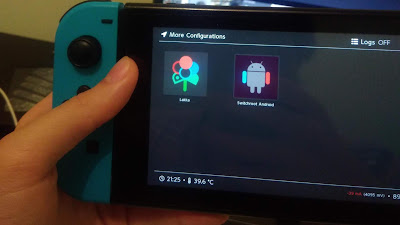




SDの本体データのほうに書き込もうとするとPC上では書き込めたことになるのですが一度取り出すとまた消えてしまうのですがどうすれば書き込めるでしょうか?
返信削除破損してるかもですね
削除フォーマットしなおしてやりなおした方がよいかもです
わかりました試してみます
削除もう一点質問なんですがLakkaがブート画面は表示されるのですがすぐ画面が消え、起動しないのですがどうすればブートできるのでしょうか?
RCMジグを外してもできませんでした
fat32ですよね?
削除起動するまでしばらく時間がかかると思いますので待ってみてください
それ以外は対処は分からないっす
環境によっては安定してないので
Lakka の再起動時 HAKATEメニューを起動したい場合はどうしたらいいですか?
返信削除できない感じでしょうか? いろいろ調べているのですが、なかなか見つからなくて
教えていただけないでしょうか?
電源を完全に落とした状態でボリュームボタンの-を押しながら起動すれば表示されるはずですが、それでもだめなら分かりません
削除